oppo 截图
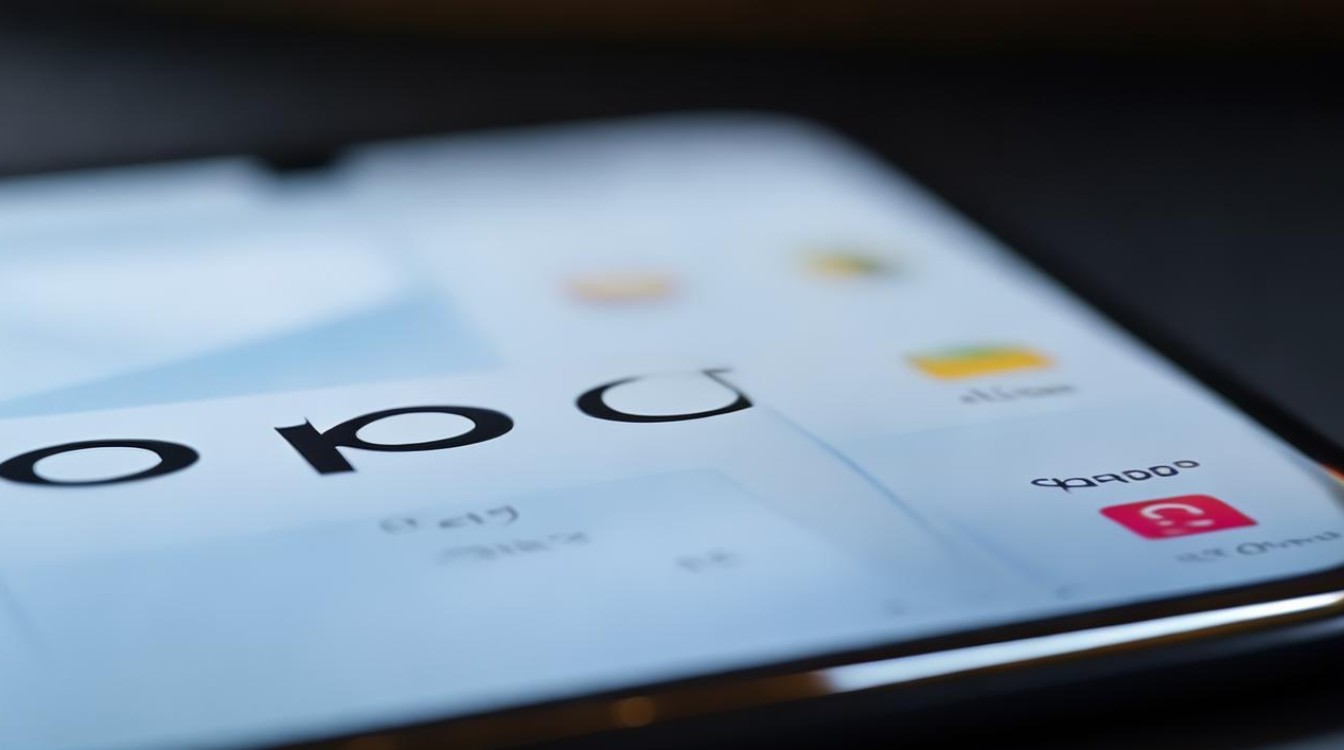
PO手机作为市场上广受欢迎的智能手机品牌之一,其截图功能丰富多样,为用户提供了便捷的操作体验,以下是对OPPO手机截图功能的详细解析:

常规截屏方法
| 方法 | 操作步骤 | 适用场景 |
|---|---|---|
| 电源键+音量下键 | 同时按住电源键和音量下键约1-2秒,听到咔嚓声或看到屏幕闪烁即表示截图成功。 | 适用于大多数OPPO机型,快速捕捉当前屏幕内容。 |
| 三指下滑 | 在设置中开启“三指下滑截屏”功能后,只需在需要截图的页面上三指同时向下滑动即可。 | 适合追求高效操作的用户,尤其在单手操作时更为便捷。 |
| 控制中心 | 从屏幕顶部右侧(或左侧,根据系统设置)向下滑动调出控制中心,点击“截屏”图标。 | 对于习惯使用控制中心的用户来说,这是一个直观且易于访问的选项。 |
| 悬浮球 | 在设置中启用悬浮球功能后,点击悬浮球上的截屏按钮。 | 为那些喜欢单手操作或希望快速访问常用功能的用户提供了便利。 |
长截屏方法
- 常规截屏后追加:先使用上述任一方法进行常规截屏,然后在截图预览界面点击“长截屏”按钮,向上滚动屏幕选择需要截取的内容长度,最后点击“完成”保存。
- 直接三指长按:在支持此功能的机型上,可以直接通过三指长按屏幕来启动长截屏模式,随后根据需要调整截取范围。
其他实用技巧
- 智能侧边栏:部分OPPO机型支持智能侧边栏功能,用户可以将截屏工具添加到侧边栏中,随时随地一键截屏。
- 语音助手:通过唤醒小欧语音助手(如Breeno),并说出“截屏”指令,也可以实现快速截屏。
- 第三方应用:如果以上方法都不满足需求,还可以考虑下载第三方截屏应用,如“截屏大师”等,它们通常提供更多自定义选项和高级功能。
FAQs
- Q: 为什么我的电脑无法识别OPPO手机的USB调试?
- A: 请确保已经开启了开发者选项中的USB调试功能,并且在手机上允许此电脑的授权,如果问题依旧存在,尝试更换数据线或重启设备后再试。
- Q: 如何取消已经设置好的定时开关机?
版权声明:本文由环云手机汇 - 聚焦全球新机与行业动态!发布,如需转载请注明出处。




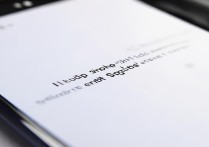







 冀ICP备2021017634号-5
冀ICP备2021017634号-5
 冀公网安备13062802000102号
冀公网安备13062802000102号